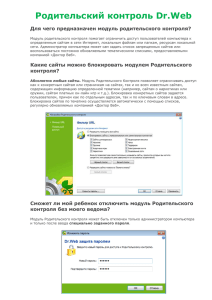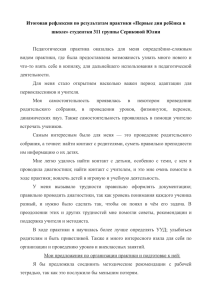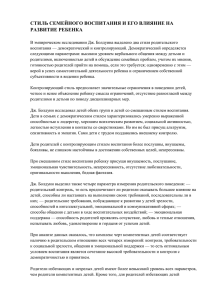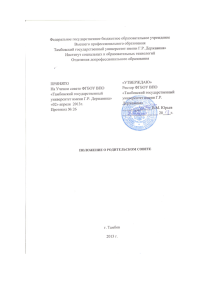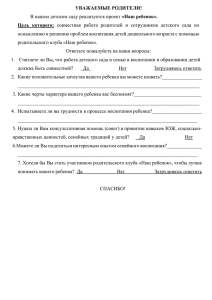Родительский контроль: Правила интернет безопасности
advertisement

Интернет прекрасное место для обучения, для общения с друзьями, для отдыха, для заведения новых знакомств. Через Интернет дети и подростки открывают для себя мир, формируют собственную личность. Но, как и реальный мир, Сеть не безопасна, в виртуальном мире мы можем встретить все те же проблемы, что и в реальном. Результаты исследования, проведенного фондом «Общественное мнение» 96% детей пользователей Интернетом в возрасте от 10 до 17 лет, 51% из них не знает об опасностях в сети, 52% детей выходят в Интернет прежде всего для общения в социальных сетях, где оставляют данные о своём телефоне (46%), о домашнем адресе (36%), а также личные фото (51%). Результаты исследования, проведенного фондом «Общественное мнение» 44% детей находятся в потенциально рисковой зоне (размещают личную информацию) и 24,5% уже были в рисковых ситуациях (ходили на встречу с виртуальными знакомыми); 72,5% детей и 77% родителей хотят больше получать информации о возможности обезопасить себя в сети. Старший подросток 14-16 лет Ведущая деятельность ОБЩЕНИЕ со сверстниками Подростки 13-17 лет в Интернете Пользуются электронной почтой, Службами мгновенного обмена сообщениями (ISQ), Активно общаются в соц.сетях. Девчонки предпочитают общаться в чатах, при этом они гораздо более чувствительны к сексуальным домогательствам в Интернет. Мальчишкам больше по нраву грубый юмор, азартные игры, картинки «для взрослых». Активно используют поисковые машины, Скачивают музыку, фильмы, картинки, фото. Правила Интернетбезопасности При использовании компьютера дома, самый первый шаг, который следует предпринять для его защиты – включить брандмауэр. Брандмауэр – это специальная программа или устройство, которое позволяет блокировать попытки хакеров, вирусов и червей получить доступ к вашему компьютеру через Интернет. Правила Интернетбезопасности Сами регулярно повышайте уровень компьютерной грамотности, чтобы знать, как обеспечить безопасность детей: используйте информацию зарекомендованных сайтов, например, http://www.microsoft.com Правила Интернетбезопасности Чтобы помочь детям защититься от спама – помимо брандмауэра используйте антивирусную программу На сайте http://www.microsoft.com/ruru/security/pc-security/protect-pc.aspx#Build в разделе БЕЗОПАСНОСТЬ вы можете найти информацию: Скачать Microsoft Security Essentials Загрузить утилиту для удаления вредоносных программ Установить обновления Узнать правила безопасности в Интернете Правила Интернетбезопасности Научить детей сообщать адрес электронной почты только тем людям, которых вы и они знаете. Не следует указывать свой адрес электронной почты на сайте социальной сети, в крупных Интернет-каталогах, а также на вебсайтах с объявлениями о работе. Научите детей не загружать файлы, программы или музыку без вашего разрешения; Правила Интернетбезопасности Настаивайте, чтобы дети никогда не соглашались на личные встречи с друзьями по Интернет, объясните им, что их «знакомые» в Интернет могут быть совсем не теми, за кого себя выдают; Научите детей относиться осторожно к заманчивым предложениям и подаркам; Обсудите с подростками проблемы сетевых азартных игр и их возможный риск. Напомните, что они не могут играть в эти игры согласно закона; Правила Интернетбезопасности Объясните детям, что нельзя использовать сеть для хулиганства, распространения сплетен, угроз и т.п. Не старайтесь действовать запретами, они еще больше будут притягивать внимание, лучше доверительные отношения. Помните о том, что дети растут, и их интересы постоянно меняются. Что можно с помощью средств Родительского контроля? Блокировать конфиденциальную информацию; Защитить от спама; Блокировать сайты с нежелательными материалами, основываясь на параметрах пользовательского профиля управления; Вести журнал попыток доступа к заблокированным веб-сайтам. Для того чтобы включить столь полезную функцию родительского контроля необходимо проделать следующие действия: 1. 2. Открыв меню “Пуск” войдите в хорошо знакомую нами “Панель управления” и найдите там пункт “Установка родительского контроля для всех пользователей” или просто “Родительский контроль”. Если появится запрос на введение пароля администратора и его подтверждение, то выполните эти действия (Теперь у вас, как у родителя есть свой пароль, только держите его в секрете от детей). 3. Выберите ту учетную запись, для которой нужно включить контроль. Ещё раз напоминаю, что она должна быть с обычным доступом. 4. Далее в группе родительского контроля выберите “Включить, используя текущие параметры”. 5. После включения родительского контроля можно настроить все остальные параметры: Ограничение по времени. Благодаря данной функции можно ограничить то время, в течении которого дети смогут войти в систему. Это не позволит входить детям в систему в течении определенного времени, а если вход уже осуществлен, то выход будет произведен автоматически. Ограничение на игры. С этой функцией Вы сможете вести контроль за доступом к играм, выбрать возрастную оценку, типы содержимого, которые подлежат блокировке и ставить запрет либо разрешение на доступ к тем или иным играм которые не имеют оценку. Пункт “Нет” запретит все игры. Окно, которое позволит блокировать игры по типу их содержимого. В данном случае будут доступны игры до категории обозначенной Т, все игры категорий М и Ао заблокированы. В запрещении и разрешении игр всё так же просто: к каждой игре выберите разрешить, запретить или определить доступ к той или другой игре. Ограничение на доступ отдельных программ. Здесь Вы можете свободно запретить использование отдельных программ. Ограничение на использование Интернетом. В этом меню Вы сможете ограничить: круг веб-узлов, которые доступны для детей, дабы они могли посещать лишь те веб-узлы, которые соответствуют их возрасту, поставить разрешение или запрет на загрузку и установку файлов, определить, что за содержимое (фильтры должны блокировать или же пропустить). Можно поставить запрет или разрешение на доступ к определенным веб-узлам. Видео: использование родительского контроля http://www.microsoft.com/ruru/security/familysafety/products.aspx#%D0%9F%D1%80%D 0%BE%D0%B4%D1%83%D0%BA%D1%82 %D1%8B Теперь вам достаточно просмотреть отчеты, которые предоставляет Родительский контроль, или посмотреть временные файлы Интернет (C:\Users\User\AppData\Local\Microsoft\W indows\Temporary InternetFiles), а также не нужно будет требовать от ребенка соблюдения временных норм нахождения за компьютером. Источник: http://increaseblog.ru/sistemnyeprogrammy/kak-ogranichit-dostup-rebenka-kkompyuteru.html Подготовила: Классный руководитель 8-а класса Иванова Н.А. МБОУ СОШ №1 г.Данилов Ярославской обл.